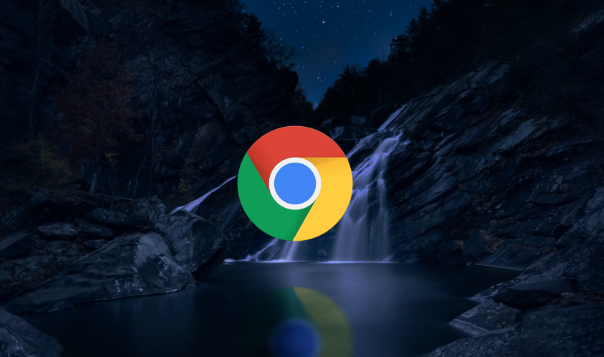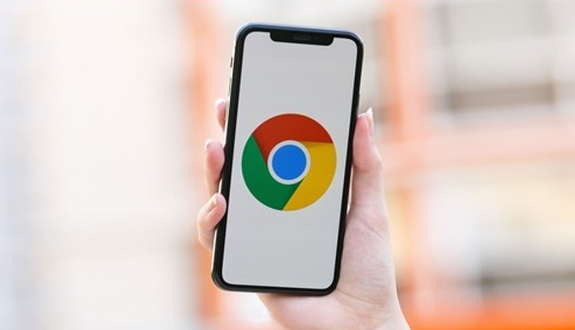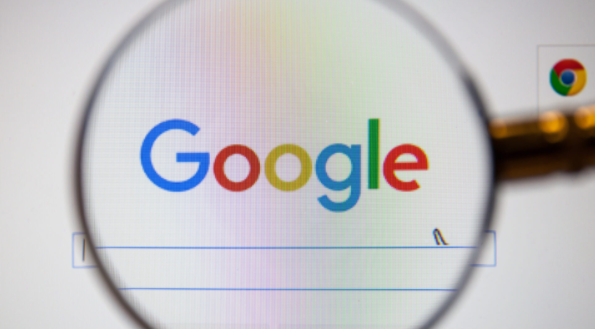打开谷歌浏览器,点击右上角由三个垂直排列的点组成的菜单按钮。在弹出的下拉选项中选择“设置”,进入浏览器的设置界面。找到左侧栏中的“下载内容”选项并点击进入相关设置页面。此时会看到当前默认的下载路径显示在“位置”一栏旁边。
点击“位置”右侧的“更改”按钮,系统将弹出文件浏览窗口。在这里可以选择新的下载目标文件夹,比如桌面、文档或其他自定义目录。选定后点击“选择文件夹”确认修改。此后所有通过该浏览器下载的文件都会自动保存到新指定的位置。
若希望每次下载时手动选择保存位置,可在“下载内容”设置中开启“下载前询问每个文件的保存位置”开关。这样每当发起下载操作时,都会弹出对话框让用户临时指定存储路径,适合需要灵活调整的情况。
对于已存在的旧下载记录,建议定期进行整理。可以手动删除不再需要的临时文件,或者使用磁盘清理工具批量处理。同时注意检查所选文件夹是否有足够的存储空间和读写权限,避免因空间不足导致下载失败。
如果遇到更改无效的问题,可尝试重启浏览器使设置完全生效。另外,某些第三方扩展程序可能会影响原生下载功能,必要时可暂时禁用排查冲突原因。
通过上述步骤逐步排查和处理,通常可以解决大部分关于谷歌浏览器下载路径自定义及管理的问题。如果问题依旧存在,建议联系官方技术支持团队获取进一步帮助。